Cara menampilkan subtitle di laptop gom player – Pada kesempatan kali ini saya ingin membagikan pengalaman saya dalam menampilkan subtitle di sebuah video atau film.
Saya mendapati cara ini sesuai dengan pengalaman saya, jadi tak usah diragukan lagi. Bagi yang belum tau apa itu subtitle, bisa dilirik pada ulasan dibawah ini.
Subtitle adalah sebuah teks pada sebuah film dengan bahasa asing yang belum kita pahami.
Bisa juga ketika anda sedang nonton drama korea, kemudian tak mengerti apa maksud dari omongannya.
Pasti anda akan mencari teks penerjemah yanng mengiringi di setiap pengucapannya.
Anda bisa dengan mudahnya jika menggunakan subtitle untuk mengerti alur cerita film tersebut.
Tak hanya film drama korea saja, bila anda mempunyai film yang diproduksi oleh holywood pun masih bisa diterjemahkan ke indonesia.
Orang indonesia kan tak semuanya bisa menggunakan bahasa asing dengan lancar.
Nah dengan adanya bantuan subtitle ini anda akan mendapatkan kemudahan berlebih.
Selanjutnya, dimana sih kita bisa menemukan subtitle untuk video yang kita miliki?.
Dibawah ini akan saya sampaikan mengenai situs untuk mendownload teks penerjemah pada film.

- Subscene
- Movie Subtitles
- Idel.me
- Subsmax
- Pein Akatsuki
- Open Subtitles
- Islandsub
- Subtitles.hr
- Addic7ed
- Podnapisi
- YIFY Subtitles
- English Subtitle
- Subs4Free
- BollyNook
- iSubtitles.info
- Ngesub.
- Fansub Update
Itulah daftar populer mengenai situs untuk unduh subtitle nya. Saya sering memakai yang subscene untuk mendapatkan teks penerjemahnya.
Sangat mudah dan cepat ketika diunduh dan tak banyak iklan. Daftar diatas bisa anda manfaatkan untuk menemukan subtitle film kamu dengan cara memasukan nama film ke kolom pencarian.
Saya ingin memberikan cara menampilkan subtitle di laptop tanpa aplikasi. Yang anda butuhkan hanya sebuah aplikasi pemutar film seperti gom player karena dari judul sudah keliatan.
Menurut saya, menggunakan gom player ini lebih unggul ketimbang windows media player.
Jika anda ingin memaksakan menggunakan windows media player, ya anda harus mengunduh aplikasi tambahan untuk mengubah format subtitlenya.
Cara menampilkan subtitle di laptop gom player ini biasanya pengguna laptop yang memiliki film drama korea.
Saya tau betul jika anda sudah menemukan artikel ini saya prediksi anda itu seorang pecinta drakor.
Karena pada aplikasi gom player ini mempunyai ciri khasnya yakni ttidak ribet ketika memasukan subtitile karena sudah otomatis bisa masuk.
Dibawah ini akan saya tampilkan tutorial mengenai cara menampilkan subtitle di laptop gom player.
Baca Juga : Cara Menampilkan Subtitle di HP Android Semua OPPO
Mungkin diantara kalian masih bingung ketika ingin mengatur subtitle inggris ke indonesia di gom player laptop.
Cara Menampilkan Subtitle di Gom Player Laptop
Saya lebih suka gom ketimbang aplikasi pemutar film lainnya seperti WMA dan bawaan windows.
Menurut saya kedua aplikasi tersebut harus mempunyai aplikasi tambahan untuk menampilkan subnya.
Nah untuk yang tidak mau ribet mendingan pakai gom player saja. Aplikasi ini tak banyak kok dalam memakan penyimpanan hardisk kamu.
Mungkin hanya beberapa MB saja dan aplikasi ini terasa agak berat saat awal membuka.
Namun tenang saja, setelah terbuka pasti laptop tak berasa berat lagi kok.
Dibawah ini akan saya tampilkan mengenai tatacara menampilkan subtitle di laptop dengan mudah.
Mungkin bisa membantu permasalahan anda ini sob. Berikut pamaparannya untuk anda yang kesusahan dalam penampilan teks penjermah di laptop ataupun PC.
Cara Menambahkan Subtitle Memakai Gom Player
Tak usah lama – lama lagi dalam pemaparan yang bisa saya berikan untuk anda.
Mungkin cara menampilkan subtitle memang agak ribet bagi yang belum tau tool yang ada di windows explorer.
Pada windows explorer atau sering kita sebut file manager nya laptop, anda harus bisa mengganti nama file subtitlenya.
Baca Juga : Ketahuilah Penyebab Komputer Hand dan Sering Macet
Akan saya bocorkan sedikit disini, jadi anda hanya mengubah nama file subtitle tersebut sesuai dengan filmnya.
Jika itu per episode maka anda sesuaikan saya ya sob. Dibawah ini akan kami kasih contoh film nya. Saya menggunakan film drakor ya supaya merata ke semua orang.
Pertama, silakan buka file manager dan carilah film yang sudah anda miliki. Disini saya akan kasih contoh seperti digambar ya.
Kedua, pada langkah berikutnya anda bisa mengganti nama file yang berformat srt tersebut sesuai dengan film anda. Jika disini saya menggunakan film dari drakorstation, maka pada subtitle nya juga dinamai sesuai dengan nama film.
Saya kasih contoh seperti ini.
[Drakorstation.com] CWPFN.Ep01.(720p) <- Ini adalah nama filmnya.
[Drakorstation.com] CWPFN.Ep01.(720p) <- Ini adalah nama subtitlenya.
Jadi kedua nya harus dinamani dengan sama ya sob. Bagaimana cara rename file subtitlenya gan? Tenang saja dibawah ini masih ada lanjutan mengenai cara mengubah nama file.
Ketiga, setelah menemukan nama file tersebut silakan lakukan langkah dibawah ini untuk menggantinya.
Anda hanya cukup menekan file subtitle nya dengan cara klik kanan. Setelah klik kanan nanti akan muncul beberapa opsi.
Pada opsi Rename klik kiri, nanti akan muncul menu edit kok. Langsung saja isikan sesuai nama filmnya.
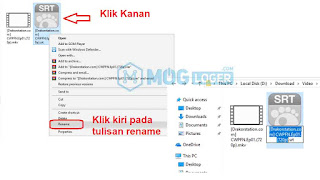
Keempat, setelah disamakan namanya silakan putar film tersebut dengan cara klik kanan lalu open with kemudian klik gom player.
DIbawah ini akan saya jelaskan mengenai gambar nya supaya lebih jelas apa yg saya maksud.
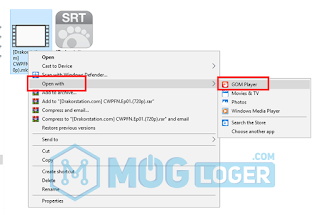
Kelima, silakan cek pada saat peran yang ada di dalam film tersebut ngomong.
Apakah sudah muncul teks penerjemah dibawahnya?. Jika sudah muncul berarti cara ini sudah berhasil anda lakukan.

Diatas sudah muncul teks penerjemahannya. Apabila tidak muncul mungkin anda salah mengunduh teks penerjemahnya.
Solusi lain adalah dengan cara mengunduh ulang di situs yang berbeda. Mungkin akan menampilkan subtitle yang anda inginkan.
Saya tidak menjamin apakah cara ini berhasil di setiap laptop anda atau tidak.
Apabila tidak, mungkin saja kalian tidak bisa menemukan subtitle yang cocok dengan video anda.
Jika anda pecinta drakor sebaiknya pakai situs subscene saja karena lebih update dan aman.
Namun itu hanya saran saya, jika ingin memakai situs lain bisa juga. Saya tidak memberikan batasan untuk mengeksplore semua situs.
Bila mendapatkan situs yg lebih enak mungkin bisa beritahu saya di kolom komentar.
Kalau sudah memasukkan subtitle nya, maka nonton film luar negeri jadi lebih mudah dihapahami.
Kenapa Subtitle Tidak Muncul di Gom?
Penyebab subtitle tidak muncul ini ditengarai oleh banyak faktor, salah satunya kesalahan saat rename file.
Subtitle yang tidak muncul atau hilang ini muncul ketika anda menggunakan film yang hardsub (subtitle menempel di frame).
Jika file subtitle yang anda miliki itu sifatnya softsub (subtitle yang terpisah dari frame video), maka harus rename file dan harus disamakan dengan nama video/ film.
Nah cara mengatasi subtitle di gom hilang sudah selesai, hanya seperti itu saja solusinya.
Baca Juga: Cara Mengatasi Script Error GOMPlayer
Penutup
Demikian ulasan singkat yg dapat saya berikan untuk anda. Dengan begitu anda sudah bisa menemukan solusi terbaik dalam penanganan kasus ini.
Saya pun merasa sangat senang apabila ada beberapa komentar yg dilontarkan kepada saya.
Saya berterima kasih atas peluangan waktu anda dalam menampilkan subtitle di laptop secara otomatis tanpa aplikasi.
Cukup sekian ulasan yang bisa saya berikan saya ucapkan terima kasih banyak. Thank for Reading.





